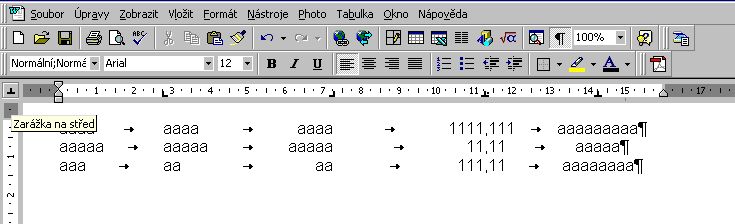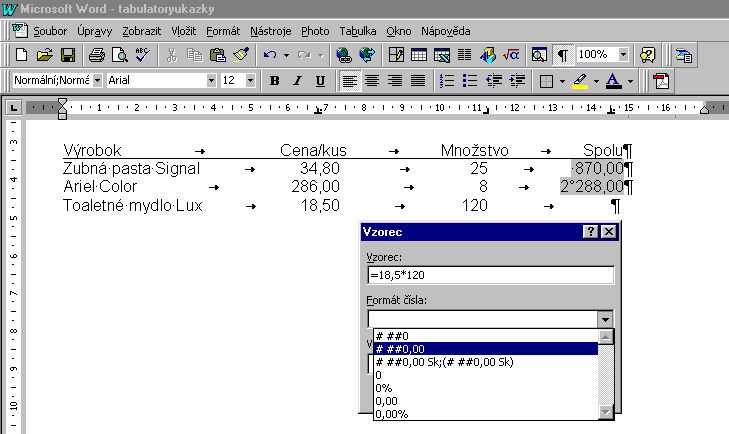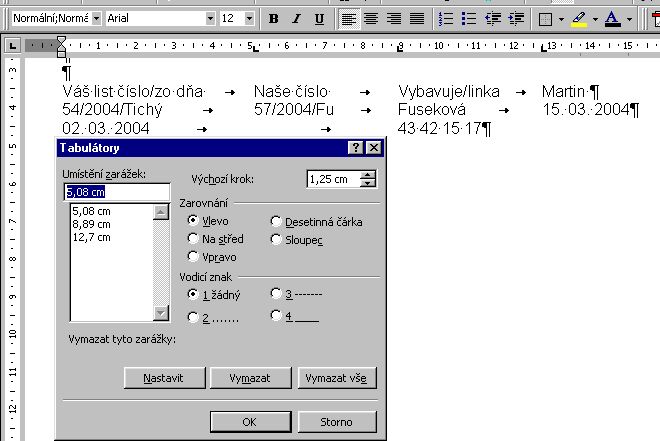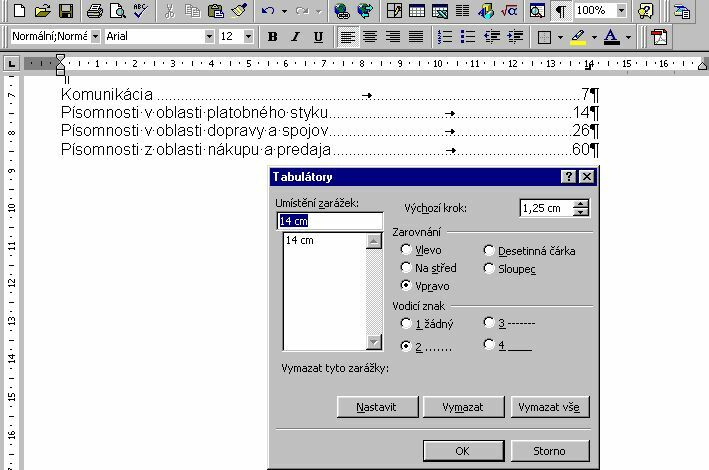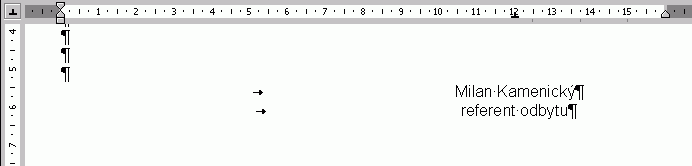Používanie tabulátorov
Ak potrebujeme písať texty v tvare stĺpcov, je vhodné nastaviť si pred písaním vhodné tabulátory. Medzi stĺpcami sa premiestňujeme pomocou klávesu TAB. Medzi dvomi stĺpcami použijeme len jeden tabulátor. Stačenie klávesu TAB sa zobrazí po zapnutí skrytých znakov šipkou doprava.
Všetky verzie Wordu používajú tieto základné zarážky:
- ľavú L
- pravú
- desatinnú
- na stred
Zarážky môžeme nastavovať priamo na pravítku. Na ľavom okraji je ikonka, ktorá nám umožní vybrať vhodnú zarážku. Výber uskutočníme kliknutím myšou na ikonku. Tvar zarážky sa cyklicky mení. Keď si vyberieme zarážku nastavíme sa na spodný okraj pravítka a kliknutím ľavým tlačidlom myši nastavíme zarážku na požadovanú vzdialenosť od ľavej zvislice.
- ľavá zarážka sa používa na zarovnanie textov
- pravá zarážka sa používa napr. na zápis celých čísel, ktoré musia byť zarovnané na pravý okraj
- desatinná zarážka sa používa na zápis desatinných čísel
- na stred u textov, ktoré majú byť voči sebe vycentrované. Napr. v úradných listoch plné meno pracovníka a názov funkcie
Príklad
V následujúcom zozname výrobkov potrebujeme nastaviť vhodné tabulátory pre jednotlivé stĺpce a vypočítať cenu spolu. Na výpočet použijeme príkaz Tabuľka, Vzorec. Z klávesnice zadáme číselné údaje a operátor. V okienku formát čísla si vyberieme vhodný formát a potvrdíme.
Ak potrebujeme nastaviť tabulátory presne, použijeme príkaz Formát, tabulátory napr. pri písaní odvolávacích údajov v obchodných listoch, kde norma určuje presné vzdialenosti jednotlivých údajov od ľavej zvislice. Tabulátory nastavíme vopred na riadku, kde budeme písať text Váš list číslo/zo dňa...
Tabulátory nastavíme tak, že do okienka Umiestnenie zarážky postupne zapíšeme vzdialenosti 5,08, zvolíme ľavú zarážku a potvrdíme nastaviť. Po zadaní ďalších zarážok vo vzdialenosti 8,89 cm a 12,7 cm potvrdime OK.
Ak potrebujeme urobiť napr. obsah dokumentu, prezenčnú listinu a podobne môžeme použiť tabulátor s nastavenými vodiacimi znakmi.
Na plné meno referenta a názov funkcie nastavujeme tabulátor na stred. Meno referenta a názov funkcie majú byť voči sebe vycentrované.